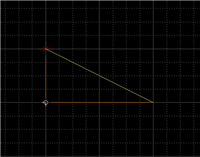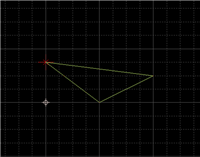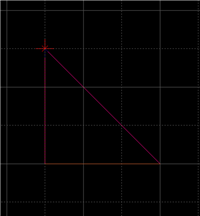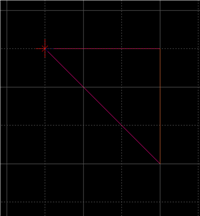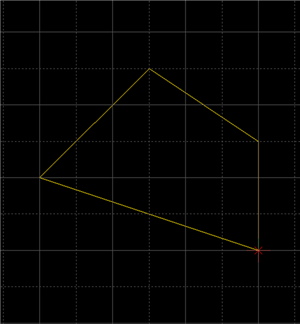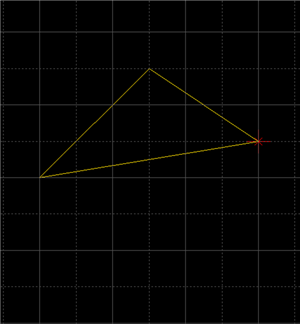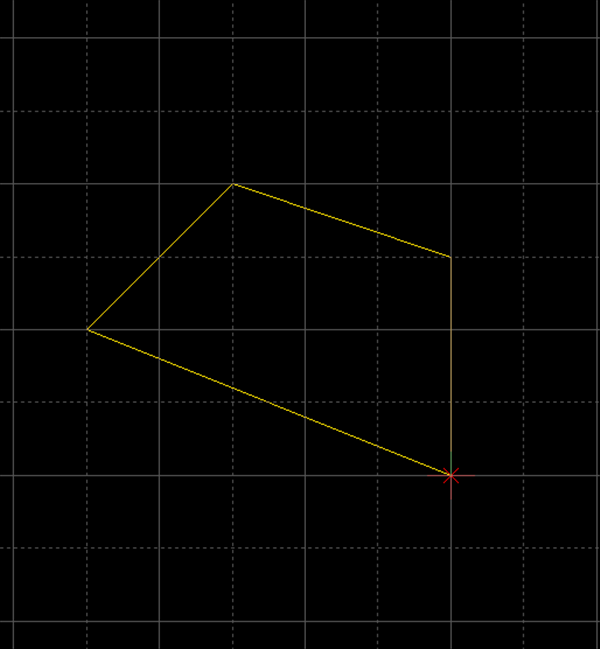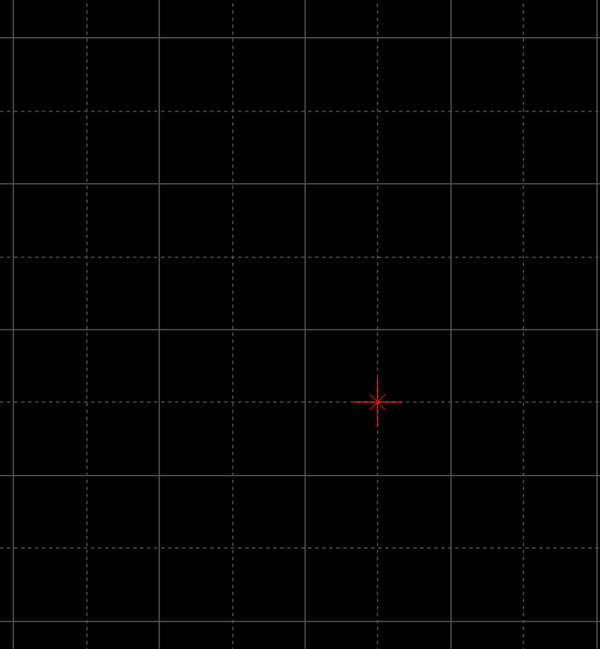プリント基板CAD : 作図
塗り多角形の作図
塗り多角形は複雑な塗り絵柄を表現するのに使用します。非電気的なオブジェクトでシルクや外形の作図などに使用します。

塗り多角形を作図するときの各種作業をご紹介します。
塗り多角形メニューの選択方法
塗り多角形を作図する
コーナー角度の変更方法
角度スイッチ方法
塗り多角形を戻す
角形状を変更する
プロパティ変更(層、線幅など)
塗り多角形をキャンセルする
塗り多角形モードを解除する
塗り多角形メニューの選択方法
【作図】→【塗り多角形】を選択
その他、いろいろな実行方法があります。メニューの実行についてをご覧ください。
塗り多角形を作図する
塗り多角形メニューを選択したあとに、
STEP1:開始点をクリック
STEP2:各構成点をクリック(構成点の数分繰り返す。)
STEP3:終了点をダブルクリック
| 塗り多角形作図方法 |
| 塗り多角形は下記作業となります。 |
|
|
|
 |
|
 |
|
 |
コーナー角度の変更方法
コーナーは、角度を自由に変更できます。
コーナーの折れ角度
| 45度 | 90度 | フリー |
|
|
|
|
コーナーの折れ角度変更は下記作業となります。
方法1:右クリック→【折れ角度変更】を選択
方法2:キーボードの「S」を押下
※プロパティウィンドウからも確認、変更ができます。
角度スイッチ
| 切り替え前 | 切り替え後 |
|
|
|
角度スイッチは下記作業となります。
方法1:右クリック→【角度スイッチ】を選択
方法2:キーボードの「X」を押下
※プロパティウィンドウからも確認、変更ができます。
塗り多角形を戻す
塗り多角形を作成中にコーナーを一つ前の状態に戻すことができます。
| 戻す前 | 戻した後 |
|
|
|
戻す方法は、下記作業となります。
方法1:右クリック→【ひとつ戻る】を選択
方法2:キーボードの「BackSpace」を押下
角形状を変更する
角形状を「ライン(角)」と「円弧」で切り替えたり、角形状が「円弧」の場合、円弧長を容易に調整することができます。
詳しくは角形状変更をご参照ください。
| 角形状(ライン) | 角形状(円弧) |
|
|
|
プロパティ変更(色、線スタイル等)
線幅、層、などを変更できます。
変更方法は下記作業となります。
STEP1:プロパティウィンドウで値を変更
確定前の塗り多角形全体に適用されます。
塗り多角形をキャンセルする
塗り多角形を作成中に作成中の塗り多角形をキャンセルして作図前の状態に戻すことができます。
| キャンセル前 | キャンセル後 |
|
|
|
戻す方法は、下記作業となります。
方法1:右クリック→【キャンセル】を選択
方法2:キーボードの「Escape」を押下
塗り多角形モードを解除する
塗り多角形モードを解除する方法は下記作業となります。
塗り多角形作成中ではないときに
方法1:右クリック→【キャンセル】を選択
方法2:キーボードの「Escape」を押下